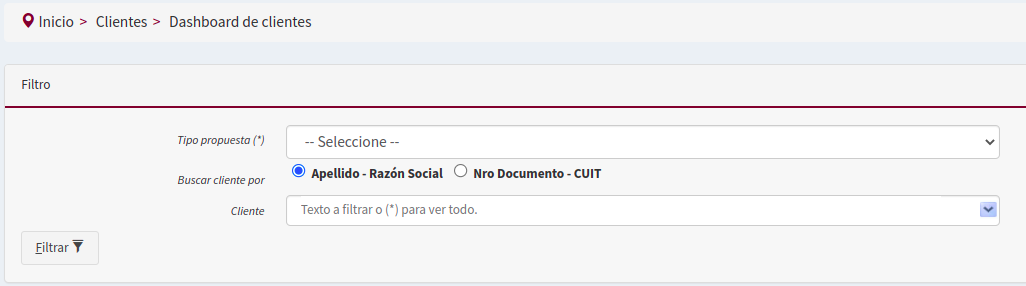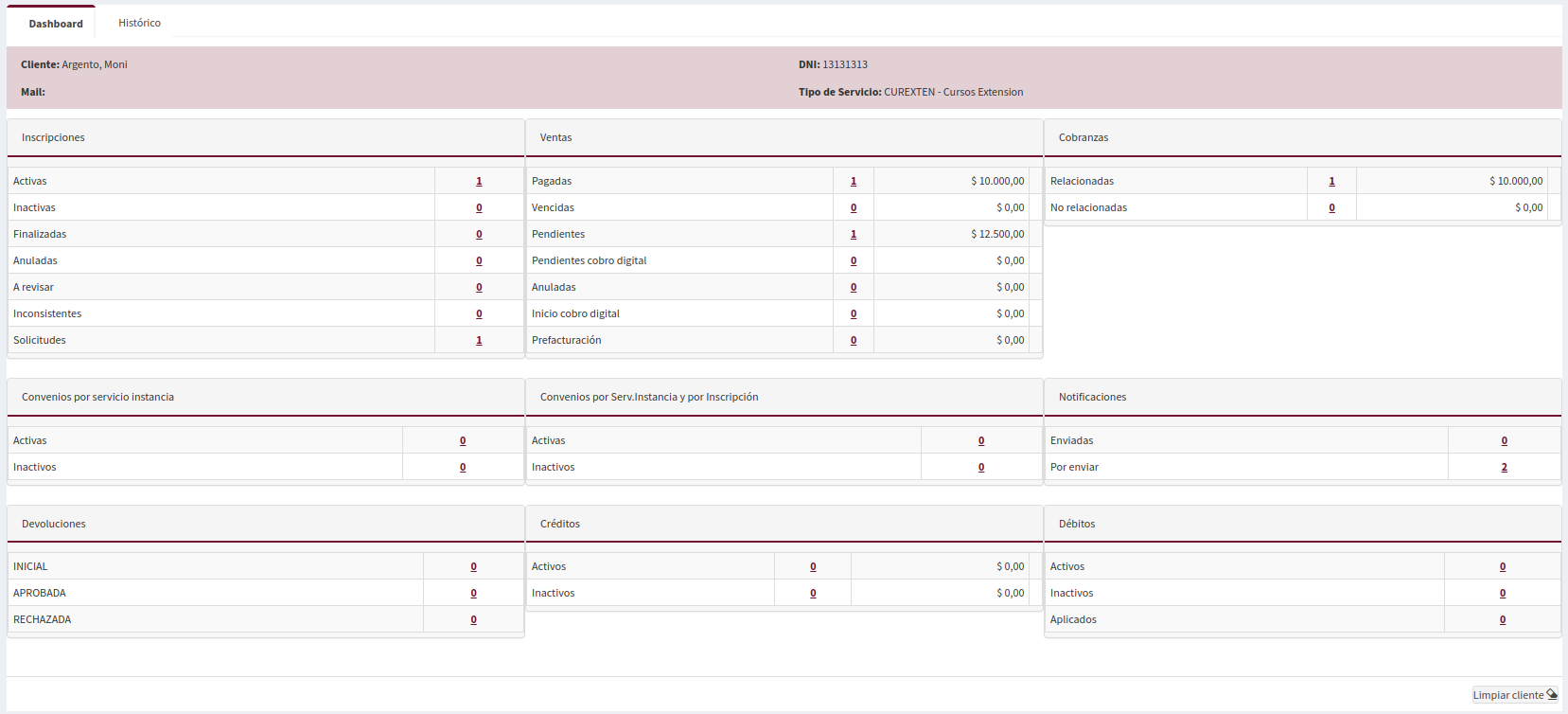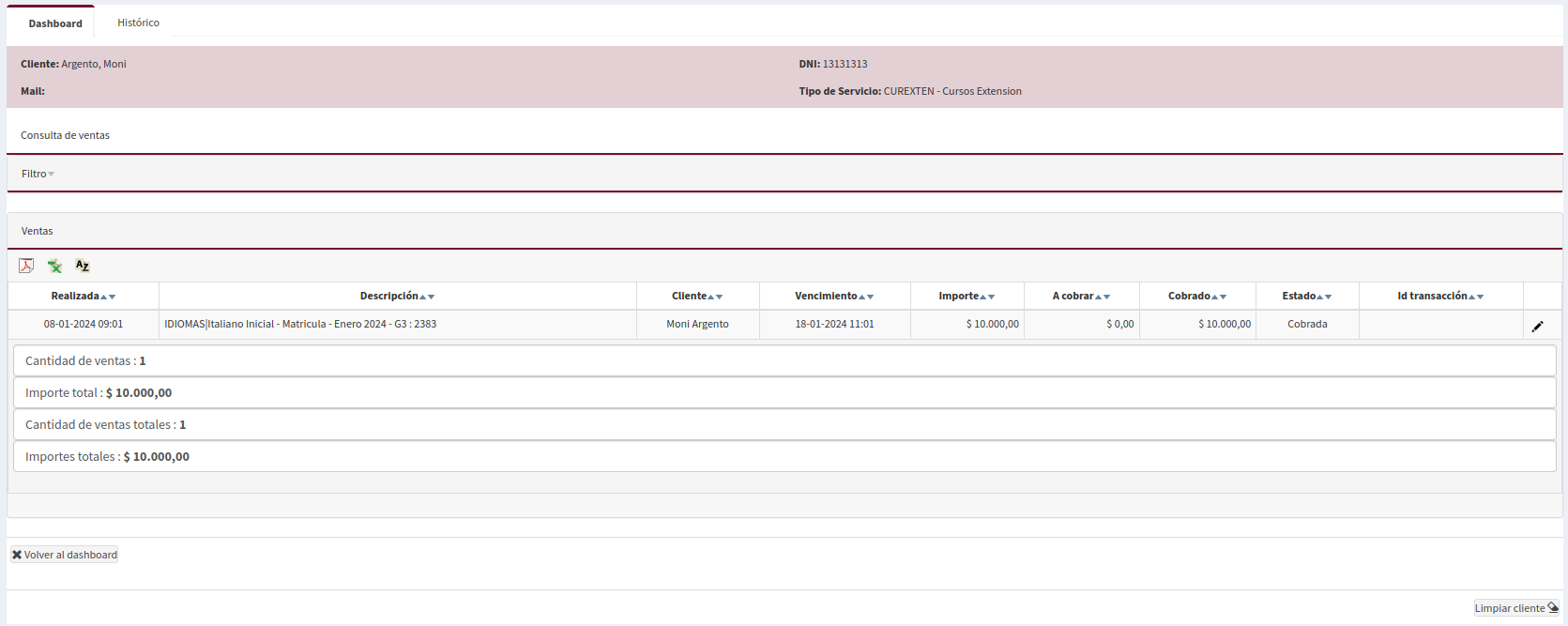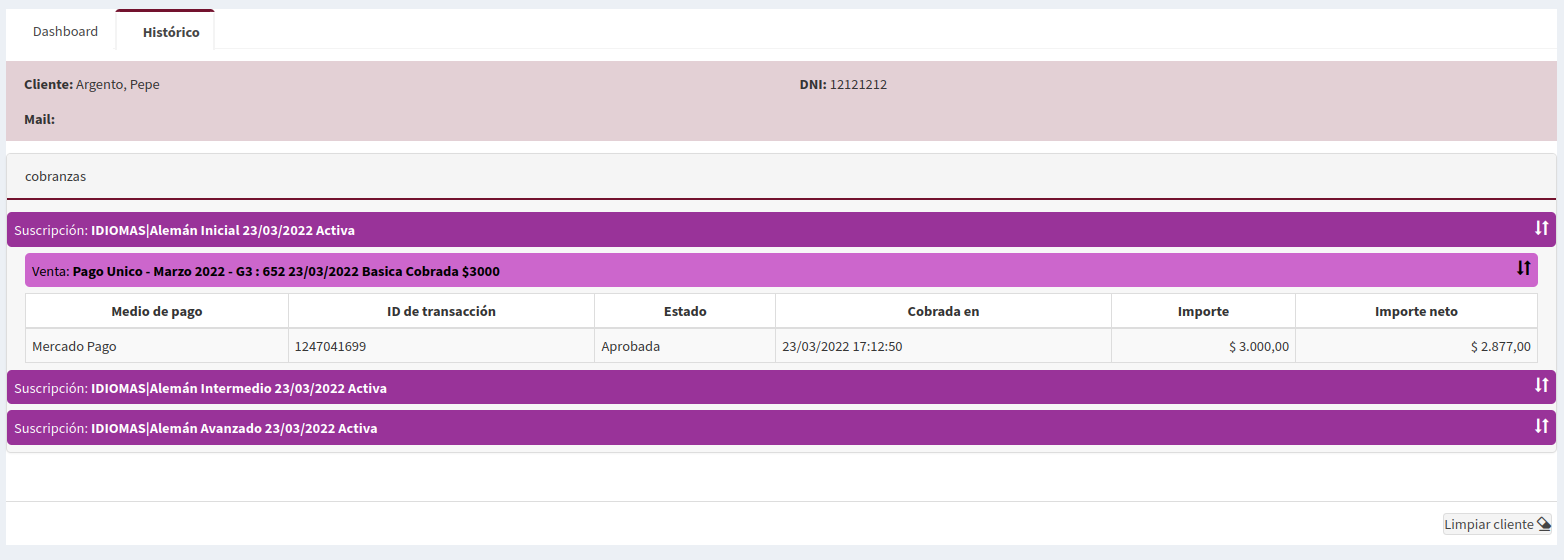Diferencia entre revisiones de «SIU-Sanaviron-Quilmes/version2.7.0/operaciones-dashboard.clientes»
(→Inicio) |
|||
| (No se muestra una edición intermedia de otro usuario) | |||
| Línea 2: | Línea 2: | ||
<span style="float: right; margin: 0 0 15px 15px;">[[Archivo:ISOSIU-SQ.png|derecha|60px||derecha|link=SIU-Sanaviron-Quilmes/version2.7.0/documentacion_de_las_operacionesf]] </span> | <span style="float: right; margin: 0 0 15px 15px;">[[Archivo:ISOSIU-SQ.png|derecha|60px||derecha|link=SIU-Sanaviron-Quilmes/version2.7.0/documentacion_de_las_operacionesf]] </span> | ||
<!-- --> | <!-- --> | ||
| − | [[SIU-Sanaviron-Quilmes/version2.7.0/ | + | [[SIU-Sanaviron-Quilmes/version2.7.0/Clientes|< Volver]] |
= Dashboard de Clientes = | = Dashboard de Clientes = | ||
| Línea 13: | Línea 13: | ||
Al acceder es obligatorio filtrar por 'Tipo de propuesta' y Apellido-Razón Social o DNI-CUIT.<br /> | Al acceder es obligatorio filtrar por 'Tipo de propuesta' y Apellido-Razón Social o DNI-CUIT.<br /> | ||
| − | [[Archivo:SQ_dashboard_cliente_inicio_vdos_siete_cero.png|centro| | + | [[Archivo:SQ_dashboard_cliente_inicio_vdos_siete_cero.png|centro|1100px]] |
| + | |||
<!-- [[Archivo:SQ_-_Dashboard_del_cliente_-_Inicio.png|centro|1400px]] --> | <!-- [[Archivo:SQ_-_Dashboard_del_cliente_-_Inicio.png|centro|1400px]] --> | ||
<br /> | <br /> | ||
Revisión actual del 16:41 7 nov 2024
Dashboard de Clientes
Ubicación en el Menú: Clientes > Dashboard de clientes
Objetivo
Obtener un resumen de la actividad financiera de cada alumno / cliente:
Inicio
Al acceder es obligatorio filtrar por 'Tipo de propuesta' y Apellido-Razón Social o DNI-CUIT.
Dashboard
La operación concentrará toda la información financiera agrupada según estados en diferentes secciones:
- Inscripciones
- Ventas
- Cobranzas
- Convenios por servicio instancia
- Convenios por servicio instancia y por inscripción
- Notificaciones
- Devoluciones
- Créditos
- Débitos
Se podrá acceder a información más detallada haciendo clik en el valor de cada estado. La imagen siguiente muestra el detalle de Ventas pagadas:
Histórico
Dentro de la solapa se encuentra un detalle cronológico de Inscripciones y Ventas.